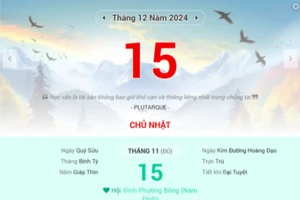uy nhiên, vẫn có nhiều tính năng nhỏ khác bên trong thiết bị này mà Apple không nói cho chúng ta biết. Vậy bạn có muốn xem qua thử liệu mình đã biết hết những 6 mẹo dưới đây chưa?
1. Hình tròn xoay vòng trên thanh trạng thái
Trong quá trình sử dụng, nhiều bạn có thắc mắc trên thanh trạng thái của iPhone xuất hiện một biểu tượng hình tròn xoay vòng.
Thật ra, đó không phải gì quá cao siêu, mà đó chỉ là biểu tượng cho thấy iPhone của bạn đang sử dụng mạng di động hoặc Wifi để download dữ liệu, có thể là Appstore đang cập nhật ứng dụng...
Để khắc phục vấn đề này các bạn chỉ cần tắt hết các ứng dụng đang chạy ngầm hoặc khởi động lại máy là được.
2. Ứng dụng hệ thống bị mất
Trong quá trình vọc vạch, vô tình bạn chọn nhầm một tính năng nào đó khiến một số ứng dụng trên chiếc iPhone của bạn chẳng hạn như Safari, camera... bị mất tích một cách khó hiểu.
Đừng quá lo lắng thật ra, bạn đã vô tình bật nhầm tính năng giới hạn trên iPhone mà thôi. Để bật lên các bạn chỉ cần vào Cài đăt > Cài đặt chung > Giới hạn và tìm đến ứng dụng bị mất để bật lên là sẽ xuất hiện trở lại.
3. Tự thiết kế bàn phím cho riêng mình
Mặc định trên iOS không cho phép chúng ta thay đổi kiểu bàn phím thoải mái như trên Android. Nhưng các bạn cũng có thể cài những ứng dụng bên thứ 3 hỗ trợ làm việc này chẳng hạn như Typiora, Labankey.
Chỉ mất một vài thao tác là bạn có thể "đổi gió" cho chiếc iPhone của mình trở nên lung linh hơn. Các bạn có thể xem chi tiết cách làm ở bài viết sau đây nhé!
4. Nâng cấp iOS 10 Beta
Nếu bạn đang sử dụng iPhone 5 trở lên và đang cảm thấy nhàm chán với iOS 9, thì bạn có thể cập nhật điện thoại của mình lên phiên bản iOS 10 mới nhất.
Với giao diện được đổi mới cũng như có nhiều tính năng hơn để vọc vạch. Để thực hiện, các bạn chỉ cần truy cập vào đây và bấm vào Download > Cài đặt. Sau khi cài đặt xong các bạn khởi động lại máy và vào Cập nhật phần mềm để tiến hành nâng cấp lên iOS 10 nhé!
5. Kiểm tra sức khoẻ
Có thể các bạn sử dụng iPhone luôn thấy một ứng dụng Theo dõi sức khoẻ với icon có hình trái tim xuất hiện trên màn hình, nhưng đã bao giờ bạn thử bấm vô chưa?
Đừng thờ ơ với sức khoẻ của chính mình, đây là một ứng dụng hỗ trợ rất tốt cho việc theo dõi sức khoẻ của chúng ta với các thông tin như: dinh dưỡng, giấc ngủ, sức khoẻ, thể dục,...
6. Tắt nhập mật khẩu khi tải ứng dụng
Có bạn nào cảm thấy thông báo yêu cầu nhập mật khẩu Apple ID mỗi khi tải ứng dụng rất phiền phức giống mình không? Nếu có thì các bạn hãy cùng thực hiện theo mình để tắt nó đi trong vòng "một nốt nhạc" nhé! Đầu tiên, các bạn vào Cài đặt > Itunes & Appstore > Cài đặt mật khẩu > và tắt Yêu cầu mật khẩu đi là xong.